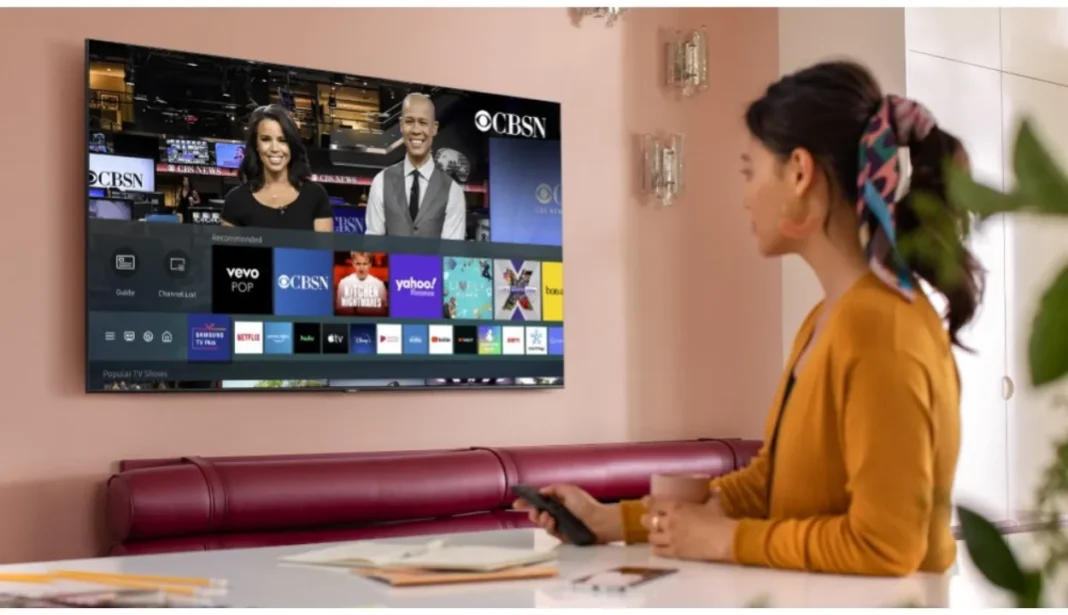Една от първите стрийминг услуги, които навлязоха в сферата на неограниченото съдържание, е Netflix. Нещо повече, сега можете да получите достъп до Netflix директно от вашия телевизор Vizio.
Без значение какъв абонаментен план за Netflix сте избрали, можете да получите достъп до огромен избор от телевизионни сериали и филми, без да се налага да изтърпявате досадните рекламни паузи.
Netflix е услуга за стрийминг, без която много собственици на телевизори Vizio просто не могат да живеят, а телевизорите Vizio са чудесни, защото ви позволяват да изтегляте множество популярни приложения за стрийминг, като Netflix.
Но какво се случва, когато тя изведнъж спре да работи правилно? Продължете да четете, за да научите как да отстраните проблеми с възпроизвеждането, зареждането или връзката с Netflix.
Телевизорът Vizio не може да получи достъп до Netflix
Netflix има значителна потребителска база и е добре позната марка за стрийминг. На своите смарт телевизори Vizio някои от тях стриймват Netflix.
На своя смарт телевизор Vizio обаче няколко потребители наскоро се оплакаха, че не могат да получат достъп до Netflix без проблем.
Те се сблъскват с проблеми, включително сривове, буфериране, забавяне, замръзване и проблеми с черен екран.
Уверете се, че телевизорът ви е свързан към мрежа с достатъчна скорост на изтегляне, извършете цикъл на захранване на телевизора или направете възстановяване на фабричните настройки на телевизора, ако Netflix не иска да се възпроизвежда, зарежда или свързва.
За да възстановите работата на Netflix, използвайте тези процедури за отстраняване на неизправности.
- Трябва да натиснете бутона „Меню“ на дистанционното управление и да изберете „Мрежа“ от менюто, което се появява на екрана на телевизора, за да проверите състоянието на мрежата на вашия телевизор Vizio.
- След това ще изберете „Network Test/Test Connection“ (Тест на мрежата/проверка на връзката), което ще покаже дали телевизорът ви има необходимата скорост на изтегляне или връзка, за да работи с програми като Netflix.
Netflix не се възпроизвежда на телевизора Vizio
Ако Netflix не се възпроизвежда на вашия телевизор Vizio, проблемът може да е в мрежовата ви връзка. За да отстраните проблема, проверете дали други устройства, свързани към същата мрежа, могат да работят правилно, рестартирайте маршрутизатора или възстановете фабричните настройки на телевизора, за да започне да се възпроизвежда Netflix.
Ако Netflix не се възпроизвежда на вашия телевизор Vizio, първо проверете дали мрежата ви работи правилно на друго устройство. Внесете лаптоп или телефон, който е свързан към същата мрежа като телевизора, в същата стая, в която се намира телевизорът ви.
Телевизорът трябва да може да се свърже, ако устройството в същата мрежа функционира както трябва. Ако това не е така, маршрутизаторът ви може да има проблеми.
| 1. Проверете дали услугата Netflix е съвместима с вашия телевизор Vizio. | В края на 2010 г. много старинни телевизори Vizio загубиха възможността си да използват приложението Netflix. По-голямата част от тези телевизори е оборудвана с остарели процесори, които не могат да работят с приложението Netflix. Изключването и повторното включване на телевизора Vizio може да реши всички проблеми, които имате с NetFlix, както и други проблеми и неизправности. |
| 2. Циклично включване на телевизора Vizio | Изключването и повторното включване на телевизора Vizio може да реши всички проблеми, които имате с NetFlix, както и други проблеми и неизправности. |
| 3. Изключване на рутера, модема и телевизора Vizio от електрическата мрежа | Маршрутизаторът, модемът и телевизорът на Vizio трябва да бъдат изключени, за да се диагностицира, но не и да се отстрани проблемът с Netflix. |
| 4. Извършете тест на скоростта на интернет | Поради бавното свързване Netflix и други услуги за стрийминг може редовно да имат проблеми с буферирането. Най-лошият сценарий е, когато вашата интернет връзка е твърде бавна или непостоянна, за да се свърже дори със сървърите на Netflix. |
| 5. Използване на процеса за влизане и излизане от Netflix | Като се отпишете и влезете отново в приложението Netflix, можете да отстраните всички временни проблеми с Netflix и да се върнете в правия път. |
| 6. Актуализиране на фърмуера на вашия телевизор Vizio | В миналото можеха да се използват само телевизори Vizio, които получаваха автоматични актуализации. Единственото, което трябва да направите, е да държите телевизора си свързан; останалото ще бъде обработено автоматично. |
| 7. Почистване на кеша на Вашия телевизор | В телевизора Vizio няма много място за съхранение. Поради това той би могъл да събира кеш и данни от няколко програми, които устройството хоства, включително приложението Netflix. |
| 8. Деактивиране на вашата VPN услуга | Ако използвате VPN услуга, която Netflix е успяла да блокира, вероятно няма да можете да получите достъп до стрийминг съдържанието си. |
| 9. Извършете фабрично нулиране на телевизора си | Изпробвахме всички бързи средства за защита, така че е време да опитаме още нещо: възстановяване на фабричните настройки. В резултат на това всички настройки на телевизора ви, включително тези за приложението Netflix, ще бъдат изтрити. |
| 10. Netflix на телевизор Vizio: Преинсталиране и деинсталиране | Преинсталирането на приложението Netflix на телевизора Vizio е друг ефикасен ремонт за неработещото приложение Netflix. |
Защо Netflix не функционира на моя телевизор Vizio Smart TV?
Една от причините, които сме изброили по-долу, може да е причина Netflix да спре да работи правилно.
- Проблеми с интернет връзката.
- Остаряло приложение.
- Остарял софтуер на притурката.
- Моментна неизправност.
- Прекъсване на услугата Netflix.
- Проблеми с паметта при телевизорите Vizio.


Как мога да отстраня проблемите с Netflix на моя смарт телевизор Vizio?
1. Проверете дали Netflix е съвместим с вашия телевизор Vizio.
В края на 2010 г. няколко ретро телевизора Vizio загубиха способността си да използват приложението Netflix. По-голямата част от тези телевизори имат остарели процесори, които не са в състояние да поддържат приложението Netflix. Най-вероятно тези модели никога повече няма да бъдат съвместими с Netflix.
2. Циклично включване на телевизора Vizio
Най-бързото и най-простото решение за отстраняване на затрудненията с NetFlix, както и на други повреди и неизправности с вашия телевизор Vizio, е да го изключите и включите отново. Не подценявайте ползите, които цикличното включване на захранването може да има за вашата система, въпреки че може да не изглежда много.
Направете следното, за да рестартирате вашия телевизор Vizio:
- Първо изключете телевизора си Vizio.
- Извадете захранващия кабел от телевизора и изчакайте около две минути, преди да го включите отново.
- Рестартирайте телевизора си и отворете приложението Netflix.
- Проверете телевизора Vizio, за да видите дали приложението вече е активно.
3. Изключете рутера, модема и телевизора на Vizio от електрическата мрежа
- Изключете всеки от трите си уреда.
- Изключете всеки един от тях от електрическата мрежа.
- Включете връзките и на трите си устройства след изключването на едно от тях, след което изчакайте около пет минути.
- Включете телевизора си и проверете дали вече можете успешно да предавате поточно с помощта на Netflix.
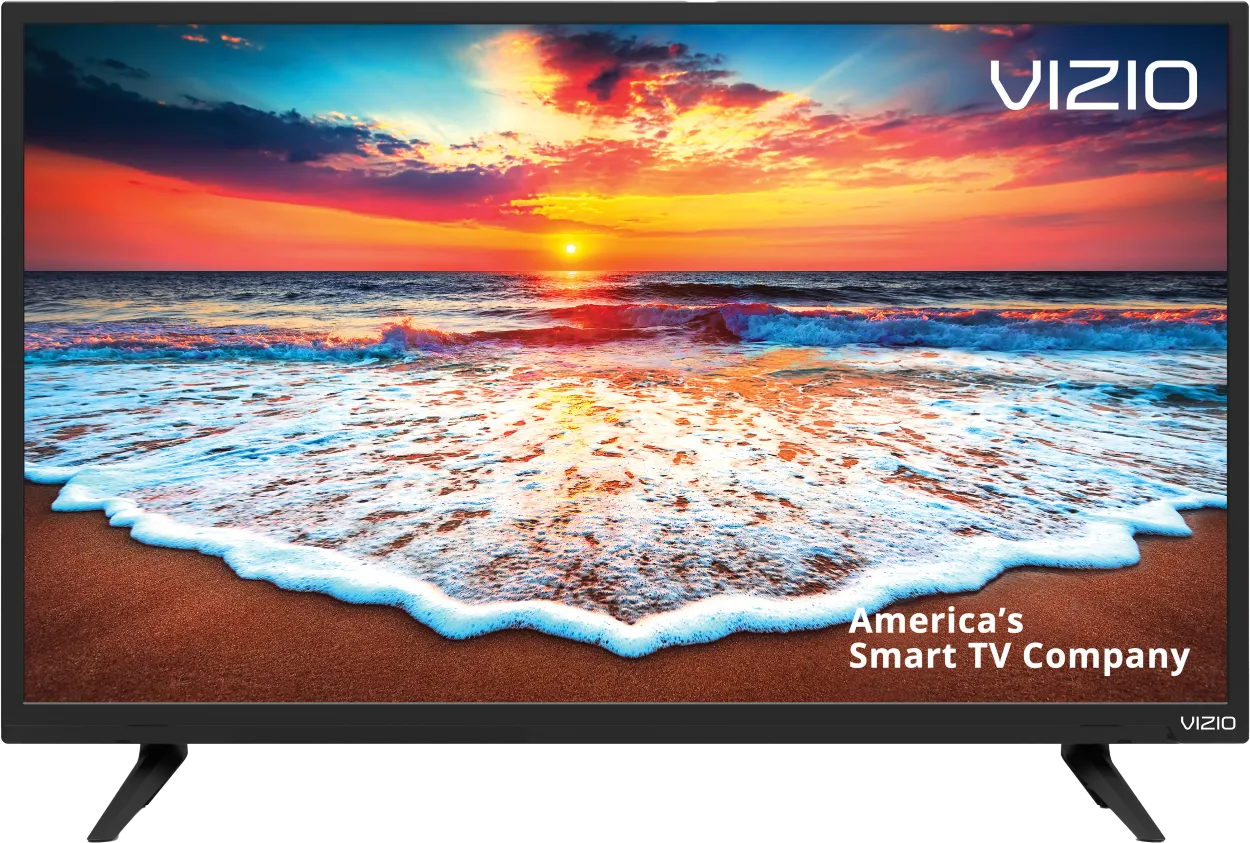
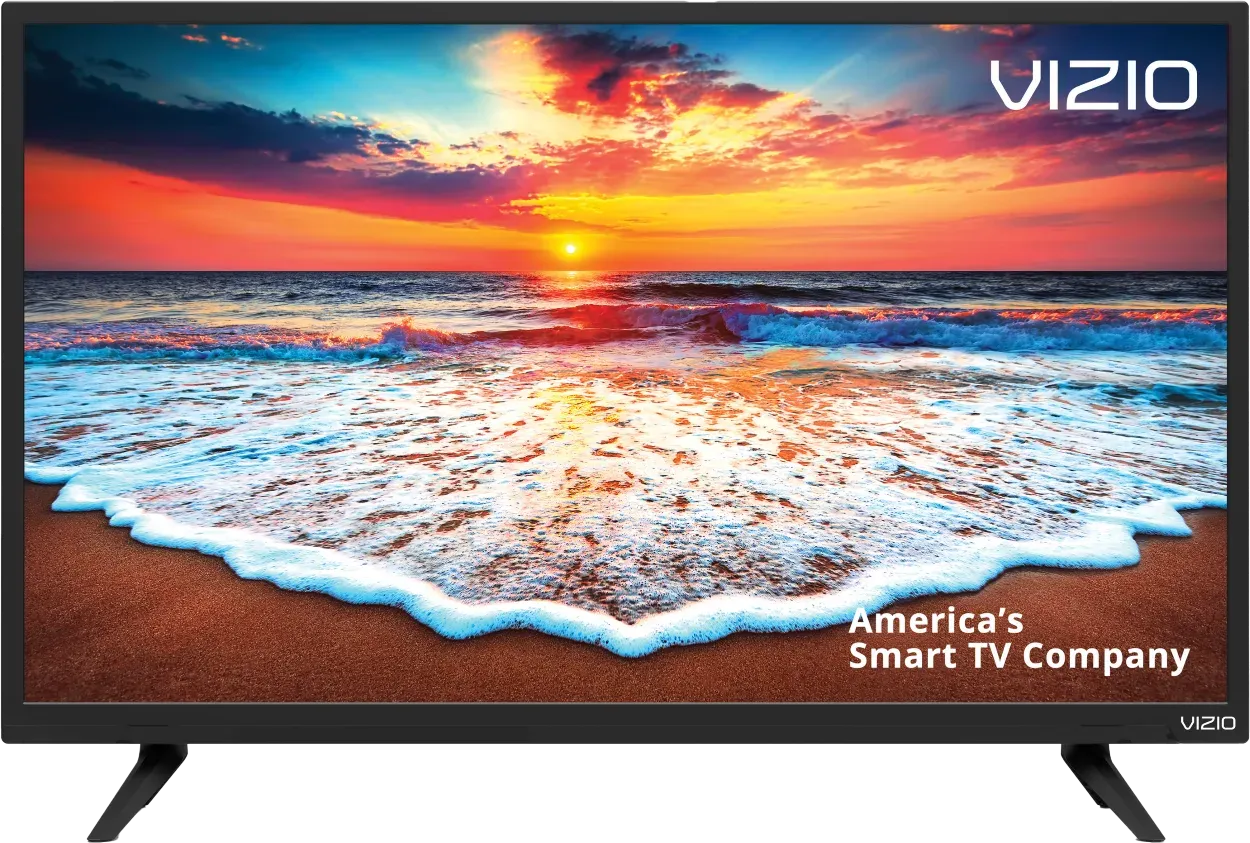
Vizio TV
4. Извършете тест на скоростта на интернет
Netflix и други приложения за стрийминг могат често да имат трудности с буферирането поради бавна свързаност. В най-лошия случай вашата интернет връзка може да е твърде бавна или нестабилна, за да достигне дори до сървърите на Netflix.
На компютъра или телефона си можете да тествате скоростта на интернет. Уверете се, че устройството, което използвате, е свързано към същата мрежа като телевизора ви. Това означава също така да деактивирате мобилните данни и да използвате единствено WiFi на телефона си.
За нормален стрийминг ще ви е необходима скорост от поне 3-4 Mbps, а за HD – 5-8 Mbps. Ако скоростта ви е по-ниска, ще трябва да:
- Потърсете потенциални източници на смущения (например твърде много стени между рутера и телевизора).
- Изключете маршрутизатора си (вж. следващия раздел).
- Ако имате проблеми с мрежата или смятате, че се нуждаете от актуализация, посъветвайте се с вашия доставчик на интернет услуги.
5. Използване на процеса за влизане и излизане от Netflix
Можете да разрешите всички моментни проблеми с Netflix и да се върнете в правия път, като се отпишете и влезете отново в приложението си Netflix.
За да излезете от Netflix на вашия телевизор Vizio, направете следните стъпки:
- Отворете програмата Netflix на вашия телевизор.
- Отидете в менюто Home (Начало) на вашия телевизор и изберете Settings (Настройки).
- Изберете опцията за отписване, след като намерите опцията Reset/Sign Out/Deactivate (Нулиране/отписване/деактивиране).
- Ще се покаже изскачащ прозорец; изберете Да, за да потвърдите отписването.
За да влезете в Netflix на вашия телевизор Vizio, следвайте следните стъпки:
- За да отворите програмата, изберете символа Netflix от менюто Home на вашия телевизор.
- Използвайте дистанционното си управление, за да въведете паролата си и имейл адреса, свързан с профила ви.
- Влезте в системата, за да видите дали проблемите ви са отстранени.
6. Актуализиране на фърмуера на вашия телевизор Vizio
Подобно на актуализациите на приложения, актуализациите на фърмуера често могат да ви помогнат при проблеми с телевизионни приложения.
Възможно е в миналото да са били използвани само автоматично актуализирани телевизори Vizio. Всичко, което трябва да направите, е да поддържате телевизора си онлайн и той ще се погрижи за останалото.
Софтуерът на по-новите телевизори Vizio Smartcast все още може да се налага ръчно, но също така се актуализира автоматично. Въпреки че не би трябвало да се изисква, да го имате под ръка е добра идея, в случай че автоматичното актуализиране не успее и не ви уведоми.
- На дистанционното си управление щракнете върху бутоните Home или V.
- Системата може да бъде избрана от менюто.
- За да проверите за актуализации, щракнете върху.
- Задръжте, докато телевизорът ви провери за актуализации.
- Ако е налична актуализация, потвърдете инсталирането.
7. Почистване на кеша на вашия телевизор
В телевизора Vizio няма много място за съхранение. В резултат на това в него може да се натрупат кеш и данни от много програми, които устройството приема, включително приложението Netflix.
В тази ситуация изчистването на кеша и данните на приложението Netflix е необходимо, за да се осигури безпроблемно изживяване на телевизора Vizio. Ето как да изтриете кеша и данните от приложението Netflix на телевизор Vizio:
- Използвайки дистанционното управление на телевизора Vizio, отидете на Home.
- Намерете и отворете раздела Системни приложения в Настройки> Приложения.
- Изберете програмата Netflix.
- Изберете опцията. Премахване на кеш
- Изберете OK, след което проверете дали текущият проблем е отстранен.
8. Деактивирайте VPN услугата си
Можете да пропуснете тази стъпка, ако не използвате виртуална частна мрежа (VPN). Вероятно не използвате VPN мрежа, ако не знаете какво представлява тя.
По-голямата част от доставчиците на стрийминг се опитват да ограничат VPN трафика. Вероятно няма да можете да получите достъп до вашия стрийминг материал, ако използвате VPN услуга, която Netflix е успял да ограничи.
Изключването на VPN услугата и повторното изпробване на връзката е най-простият подход да проверите това.
9. Нулиране на фабричните настройки на телевизора
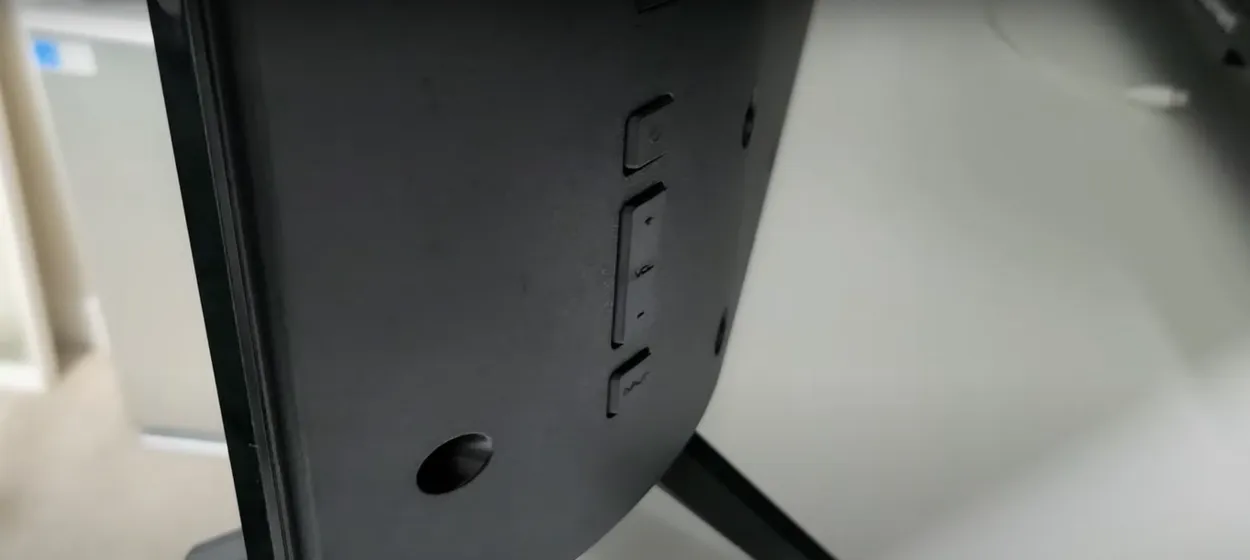

Back of A Vizio TV
Време е да опитаме едно последно решение, тъй като изчерпахме всички прости поправки: възстановяване на фабричните настройки. В резултат на това всички настройки на телевизора ви, включително тези за приложението Netflix, ще бъдат изтрити. Но това може да излекува проблемите ви с приложенията за стрийминг, ако изтриете всички настройки и данни на приложението.
- На дистанционното си управление щракнете върху бутоните Home или V.
- Системата може да бъде избрана от менюто.
- Щракнете върху Нулиране &; Администратор.
- Възстановете фабричните настройки на телевизора, като щракнете върху.
- Въведете паролата за родителския код. Ако никога не сте я задавали някъде другаде, тя ще бъде 0000.
- Изберете Нулиране.
- Оставете телевизора да се нулира напълно и го включете отново за няколко минути.
10. Netflix на телевизора Vizio: Преинсталиране и деинсталиране
Друг ефективен метод за отстраняване на неработещото приложение Netflix на телевизора Vizio е да деинсталирате и преинсталирате приложението.
Ето как да подходите към цялата процедура:
- Отидете в App Store на вашия телевизор.
- Намерете приложението Netflix, като изберете опцията „Моите приложения“.
- За да премахнете приложението от телевизора си, изберете го и изберете Изтриване от менюто.
- Върнете се в App Store на телевизора си и потърсете там приложението Netflix.
- Изтеглете и инсталирайте приложението на телевизора си.
- Стартирайте приложението, влезте в него и след това проверете дали можете да го използвате ефективно на телевизора си в този момент.
Други често задавани въпроси
Колко издръжливи са обикновено телевизорите Vizio?
Отговор: Известно е, че телевизорите на Vizio издържат толкова дълго, колкото и телевизорите на други известни производители. Когато е оставен изключен за няколко часа през деня, типичният телевизор на Vizio би трябвало да издържи 5-8 години.
Защо моят телевизор Vizio постоянно се изключва сам?
Отговор: Защото е активирана функцията за автоматично изключване на захранването. По-голямата част от телевизорите Vizio се предлагат с опция за автоматично изключване на захранването. След като изтече обратното броене, смартфонът се превключва в режим на заспиване.
Може ли телевизорът Vizio да функционира без WiFi?
Отговор: Смарт телевизорът на Vizio може да се използва без интернет връзка, но само за изключително елементарната функционалност на дисплея. Без интернет потребителите няма да могат да получат достъп до никакви стрийминг мрежи или други приложения за смарт телевизори, дори ако телевизорът все още ще функционира TV има.
Заключение
- Независимо дали Netflix не се възпроизвежда, не се зарежда или не се свързва, проверете дали телевизорът ви е свързан към мрежа с достатъчно висока скорост на изтегляне, след което включете устройството или направете възстановяване на фабричните настройки.
- Приложението Netflix спря да работи на няколко по-стари телевизора Vizio в края на 2010 г. Голям процент от тези телевизори имат остарели процесори, които не могат да се справят с приложението Netflix.
- Изключването и повторното включване на телевизора Vizio е най-бързият и лесен начин за разрешаване на проблемите с NetFlix, както и на други проблеми и неизправности.
- Поради бавния интернет редовно могат да възникват проблеми с буферирането на Netflix и други услуги за стрийминг.
- В миналото беше позволено да се използват само телевизори Vizio с автоматични актуализации. Дръжте телевизора си в мрежата и останалото ще бъде свършено вместо вас.
- Телевизорът Vizio не разполага с много място за съхранение. В резултат на това той може да събира кеш и информация от различни програми, които устройството хоства, включително приложението Netflix.
- Ако използвате VPN услуга, която Netflix е успяла да блокира, вероятно няма да можете да получите достъп до стрийминг съдържанието си.
- Преинсталирането на приложението е друг ефикасен начин за отстраняване на проблемите с приложението Netflix на телевизор Vizio.
Други статии
- Къде се намира бутонът за включване на телевизора Vizio? (Пълно ръководство)
- Как да поправите срива на Netflix (лесно решение)
- Имате ли нужда от Fire Stick със Smart TV? (Отговорено)
Щракнете тук, за да видите визуалната версия на тази статия.